Chưa có sản phẩm trong giỏ hàng.
Chào mừng bạn đến với Phan Rang Soft! Trong quá trình sử dụng máy ảo VMware, việc cài đặt VMware Tools đóng vai trò quan trọng để tối ưu hóa hiệu suất và khả năng tương tác giữa máy ảo và máy chủ. Tuy nhiên, đôi khi bạn có thể gặp phải tình trạng Can’t install VMware Tools, gây khó chịu và ảnh hưởng đến trải nghiệm sử dụng. Bài viết này sẽ cung cấp cho bạn những thông tin chi tiết về nguyên nhân và cách khắc phục lỗi này một cách hiệu quả, giúp bạn nhanh chóng đưa hệ thống máy ảo của mình trở lại hoạt động ổn định.
Tóm tắt nội dung
Tại sao bạn gặp lỗi “Can’t install VMware Tools”?
Trước khi đi sâu vào các giải pháp, điều quan trọng là phải hiểu rõ nguyên nhân gây ra lỗi Can’t install VMware Tools. Dưới đây là một số lý do phổ biến:
- Vấn đề tương thích: Phiên bản VMware Tools không tương thích với hệ điều hành của máy ảo hoặc phiên bản VMware Workstation/Player đang sử dụng.
- Lỗi hệ thống: Các tệp hệ thống bị hỏng hoặc thiếu có thể ngăn quá trình cài đặt VMware Tools diễn ra suôn sẻ.
- Xung đột phần mềm: Một số phần mềm khác đang chạy trên máy ảo có thể xung đột với quá trình cài đặt VMware Tools.
- Quyền truy cập bị hạn chế: Tài khoản người dùng không có đủ quyền để cài đặt phần mềm trên máy ảo.
- Ảnh ISO bị lỗi: Tệp ảnh ISO chứa VMware Tools bị hỏng hoặc không đầy đủ.
- Các dịch vụ VMware không chạy: Các dịch vụ VMware cần thiết cho quá trình cài đặt không hoạt động.
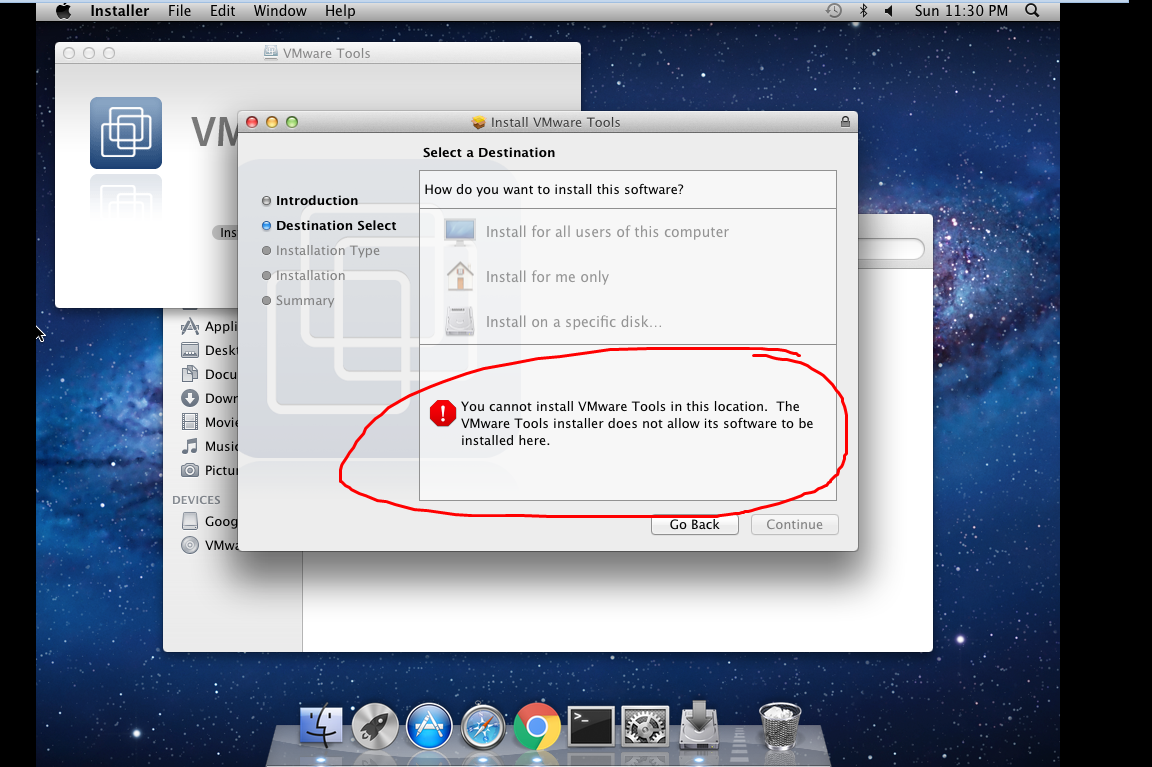
Các phương pháp khắc phục lỗi “Can’t install VMware Tools”
Dưới đây là các bước khắc phục lỗi Can’t install VMware Tools mà bạn có thể thực hiện theo thứ tự, từ đơn giản đến phức tạp hơn:
1. Kiểm tra tính tương thích
Đảm bảo rằng phiên bản VMware Tools bạn đang cố gắng cài đặt tương thích với hệ điều hành của máy ảo và phiên bản VMware Workstation/Player bạn đang sử dụng. Hãy truy cập trang web chính thức của VMware để tải xuống phiên bản VMware Tools phù hợp nhất.
2. Khởi động lại máy ảo
Đây là một giải pháp đơn giản nhưng đôi khi lại rất hiệu quả. Khởi động lại máy ảo có thể giúp giải phóng các tài nguyên hệ thống và khắc phục các lỗi tạm thời.
3. Cập nhật hệ điều hành máy ảo
Hãy đảm bảo rằng hệ điều hành của máy ảo đã được cập nhật lên phiên bản mới nhất. Các bản cập nhật thường chứa các bản sửa lỗi và cải thiện tính ổn định của hệ thống, giúp quá trình cài đặt VMware Tools diễn ra suôn sẻ hơn.
4. Chạy trình khắc phục sự cố của Windows (nếu có)
Nếu bạn đang sử dụng máy ảo Windows, hãy thử chạy trình khắc phục sự cố tích hợp sẵn của Windows. Trình này có thể tự động phát hiện và khắc phục các sự cố liên quan đến cài đặt phần mềm.
5. Gỡ cài đặt các phiên bản VMware Tools cũ
Nếu bạn đã cài đặt VMware Tools trước đó, hãy gỡ cài đặt hoàn toàn phiên bản cũ trước khi cài đặt phiên bản mới. Điều này giúp tránh xung đột và đảm bảo quá trình cài đặt diễn ra suôn sẻ.
- Mở Control Panel.
- Chọn “Programs and Features” hoặc “Add or Remove Programs”.
- Tìm VMware Tools trong danh sách.
- Chọn “Uninstall” và làm theo hướng dẫn.
- Khởi động lại máy ảo sau khi gỡ cài đặt.
6. Kiểm tra và sửa chữa các tệp hệ thống bị hỏng
Các tệp hệ thống bị hỏng có thể gây ra lỗi Can’t install VMware Tools. Bạn có thể sử dụng công cụ System File Checker (SFC) để quét và sửa chữa các tệp hệ thống bị hỏng.
- Mở Command Prompt với quyền quản trị viên.
- Nhập lệnh
sfc /scannowvà nhấn Enter. - Đợi quá trình quét và sửa chữa hoàn tất.
- Khởi động lại máy ảo sau khi hoàn tất.
7. Vô hiệu hóa phần mềm diệt virus và tường lửa tạm thời
Phần mềm diệt virus và tường lửa có thể chặn quá trình cài đặt VMware Tools. Hãy thử vô hiệu hóa chúng tạm thời và thử cài đặt lại VMware Tools.
Lưu ý: Hãy bật lại phần mềm diệt virus và tường lửa sau khi cài đặt VMware Tools thành công.
8. Chạy trình cài đặt VMware Tools với quyền quản trị viên
Đảm bảo rằng bạn đang chạy trình cài đặt VMware Tools với quyền quản trị viên. Điều này đảm bảo rằng bạn có đủ quyền để cài đặt phần mềm trên máy ảo.
- Nhấp chuột phải vào tệp cài đặt VMware Tools.
- Chọn “Run as administrator”.
- Làm theo hướng dẫn để hoàn tất quá trình cài đặt.
9. Kiểm tra và khởi động các dịch vụ VMware
Các dịch vụ VMware cần thiết cho quá trình cài đặt có thể không hoạt động. Hãy kiểm tra và khởi động lại các dịch vụ này.
- Nhấn tổ hợp phím Windows + R để mở hộp thoại Run.
- Nhập
services.mscvà nhấn Enter. - Tìm các dịch vụ VMware trong danh sách (ví dụ: VMware Authorization Service, VMware DHCP Service, VMware NAT Service).
- Nếu một dịch vụ nào đó không hoạt động, nhấp chuột phải vào nó và chọn “Start”.
10. Gắn lại ảnh ISO VMware Tools
Đôi khi, việc gắn lại ảnh ISO VMware Tools có thể giải quyết được vấn đề.
- Trong VMware Workstation/Player, chọn VM > Removable Devices > CD/DVD (Auto Detect) > Settings.
- Đảm bảo rằng tùy chọn “Use ISO image file” được chọn và trỏ đến tệp ISO VMware Tools.
- Nếu tùy chọn này đã được chọn, hãy thử chọn một tệp ISO khác, sau đó chọn lại tệp ISO VMware Tools của bạn.
11. Tạo một tài khoản người dùng mới với quyền quản trị viên
Nếu các phương pháp trên không hiệu quả, hãy thử tạo một tài khoản người dùng mới với quyền quản trị viên và thử cài đặt VMware Tools từ tài khoản mới này.
12. Cài đặt lại VMware Workstation/Player
Trong trường hợp hiếm hoi, việc cài đặt lại VMware Workstation/Player có thể giải quyết được vấn đề. Hãy gỡ cài đặt VMware Workstation/Player hoàn toàn, sau đó tải xuống và cài đặt lại phiên bản mới nhất từ trang web chính thức của VMware. Xem thêm các thủ thuật về Windows tại: Windows
Lưu ý quan trọng
- Trước khi thực hiện bất kỳ thay đổi nào đối với hệ thống, hãy sao lưu dữ liệu quan trọng để tránh mất dữ liệu trong trường hợp có sự cố xảy ra.
- Nếu bạn vẫn gặp khó khăn sau khi thử tất cả các phương pháp trên, hãy tìm kiếm sự trợ giúp từ cộng đồng VMware hoặc liên hệ với bộ phận hỗ trợ kỹ thuật của VMware.
Việc cài đặt VMware Tools thành công sẽ giúp bạn tận dụng tối đa hiệu suất và tính năng của máy ảo. Hy vọng rằng bài viết này đã cung cấp cho bạn những thông tin hữu ích để khắc phục lỗi Can’t install VMware Tools một cách hiệu quả.
Nếu bạn có bất kỳ câu hỏi nào hoặc cần thêm sự hỗ trợ, đừng ngần ngại liên hệ với Phan Rang Soft. Chúng tôi luôn sẵn lòng giúp đỡ bạn!
Thông tin liên hệ Phan Rang Soft:
Hotline: 0865.427.637
Zalo: https://zalo.me/0865427637
Email: phanrangninhthuansoft@gmail.com
Pinterest: https://in.pinterest.com/phanrangsoftvn/
Facebook: https://www.facebook.com/phanrangsoft/
Website: https://phanrangsoft.com/
